安装 树莓_树莓派3B+安装ArchLinux ARM教程
树莓派是一个非常流行的开发板,支持多种操作系统。如果你喜欢ArchLinux的话,可能想要在树莓派上安装ArchLinux ARM。本文向大家介绍如何来安装ArchLinux ARM。现在最新的树莓派是4,那么为什么我不直接介绍树莓派4的安装方法呢?原因很简单,我买了3B+没一个月,4就出来了。准备工作一个树莓派3B+一根网线16G以上的内存卡和读卡器Linux系统虚拟机能联网的路由器SSH软件,

树莓派是一个非常流行的开发板,支持多种操作系统。如果你喜欢ArchLinux的话,可能想要在树莓派上安装ArchLinux ARM。本文向大家介绍如何来安装ArchLinux ARM。现在最新的树莓派是4,那么为什么我不直接介绍树莓派4的安装方法呢?原因很简单,我买了3B+没一个月,4就出来了。
准备工作
- 一个树莓派3B+
- 一根网线
- 16G以上的内存卡和读卡器
- Linux系统虚拟机
- 能联网的路由器
- SSH软件,例如Git Bash
连接内存卡
首先启动Linux虚拟机,然后插上内存卡,这时候电脑上应该会识别到插入的内存卡。然后在虚拟机右下角找到内存卡图标,点击它,这样就会断开内存卡和主机的连接,而是连接到虚拟机内部。
这时候输入lsblk命令,应该就可以发现插入的内存卡了。我这里内存卡标识为sdb,大家的标识可能和我不同,实际运行命令的时候记得替换为自己的。
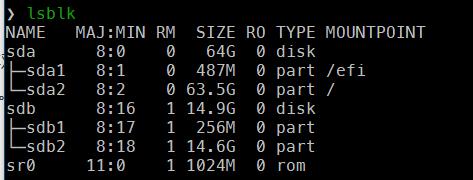
分区
连接好内存卡之后,下面就要为内存卡分区了,这样会清除内存卡上所有数据,请注意。官方教程使用的fdisk命令我感觉用起来不是很舒服,所以我这里用cfdisk命令,这是一个非常易用的分区工具。
sudo cfdisk /dev/sdcfdisk界面如图所示,使用方法很简单,方向键选择,回车确认。为了防止有同学不熟悉,我简单说明一下,首先上下键选择几个分区,左右选择删除将它们全干掉;然后新建一个100M的primary分区,选择大小那里输入100M;然后新建另外一个分区,大小直接按回车,它会自动占用剩余空间;最后一步需要选择第一个分区,类型改为“W95 FAT32(LBA)”,这样创建分区的工作就完成了。最后别忘了选择写入将更改保存回磁盘,不然等于什么也没干。
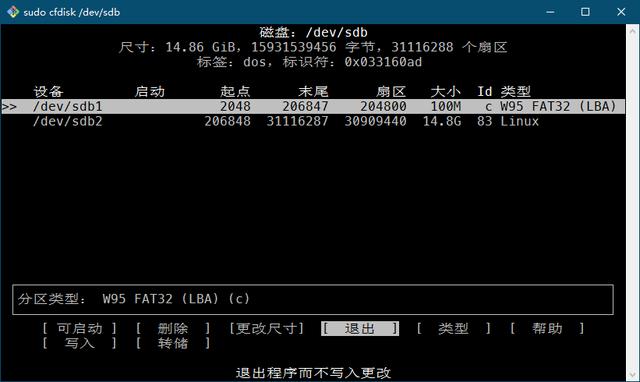
格式化分区并挂载
分好区之后,还要格式化分区并挂载才能进行下一步工作。注意将字母X替换为实际的字母,如果不清楚可以用lsblk命令查看。
# 格式化boot分区并挂载sudo mkfs.vfat /dev/sdX1mkdir bootsudo mount /dev/sdX1 boot# 格式化root分区并挂载sudo mkfs.ext4 /dev/sdX2mkdir rootsudo mount /dev/sdX2 root格式化分区并挂载之后,lsblk命令的输出结果应该类似下图这样的。
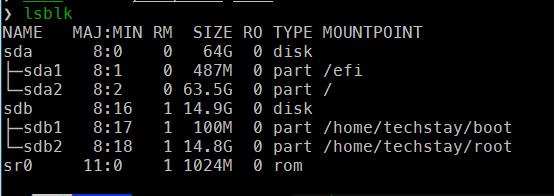
安装系统
首先下载系统,清华大学镜像源上有,下载速度很快。
wget https://mirrors.tuna.tsinghua.edu.cn/archlinuxarm/os/ArchLinuxARM-rpi-3-latest.tar.gz然后切换到root账户,将系统解压到内存卡中。
# 切换到root账户su# 将系统解压到root分区bsdtar -xpf ArchLinuxARM-rpi-3-latest.tar.gz -C rootsync然后将boot文件移动到boot分区中。
mv root/boot/* boot最后弹出两个分区。
umount boot root然后关闭虚拟机软件。这样系统就已经安装完毕了。
启动系统
把内存卡放回树莓派中,插上电源,连接好网线,然后开机。
使用SSH软件远程登录到ArchLinux ARM中,默认用户名是alarm、密码是alarm,root密码是root。如果不知道树莓派IP地址的话,登录路由器查看。
ssh alarm@192.168.31.200进入树莓派之后,还不能直接安装软件,首先需要初始化密钥环。官方源比较慢,所以最好使用清华大学的镜像源。
# 先切换到root账号supacman-key --initpacman-key --populate archlinuxarm# 推荐使用清华大学的镜像源,官方源比较慢sed -i '1i Server = https://mirrors.tuna.tsinghua.edu.cn/archlinuxarm/$arch/$repo' /etc/pacman.d/mirrorlist这样树莓派安装ArchLinux ARM的工作就算是基本完成了。
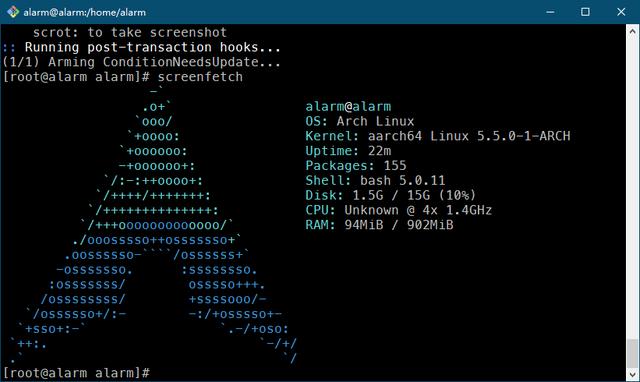
如果要配置使用树莓派的各项功能,请查看官方Wiki获取更多信息。
https://archlinuxarm.org/wiki/Raspberry_Pi更多推荐
 已为社区贡献1条内容
已为社区贡献1条内容









所有评论(0)